Protect Sheet, Cara Memproteksi Cell Excel Yang Berisi Rumus Supaya Tidak Bisa Diedit
Memproteksi Cell Tertentu Dalam Excel - Dalam Excel sebuah cell atau kolom bisa diproteksi atau dikunci.
Proteksi ini bertujuan untuk melindungi cell tersebut dan tidak bisa diedit oleh orang lain yang tidak berkepentingan.
Proteksi yang dilakukan bisa meliputi seluruh sheet atau hanya cell tertentu saja dalam sebuah file Excel.
Pemilihan cell tersebut tentunya akan memberikan kemudahan dalam pengolahan data karena kita hanya mengisi kolom yang bisa diedit saja.
Untuk memproteksi cell atau file Excel ini sebenarnya banyak cara yang bisa dilakukan.
Dalam artikel sebelumnya kita juga telah membahas cara menyembunyikan rumus dalam sebuah cell Excel tetapi rumus tersebut tetap berjalan sesuai dengan fungsinya.
Selain itu dalam artikel yang lain kita juga telah membahas cara memberikan password terhadap file Excel yang tentunya akan memberikan proteksi secara penuh karena hanya orang yang mengetahui password yang bisa membuka file Excel tersebut.
Dalam artikel ini saya akan membahas tentang cara memproteksi cell yang berisi rumus dalam Excel.
Cara Memproteksi Cell Yang Berisi Rumus Dalam Excel
Jika kita memiliki sebuah laporan yang sudah disusun dalam sebuah sheet Excel tentu ada cell yang terdiri dari rumus dan ada juga cell untuk input data.
Dengan cara ini cell atau kolom yang akan diproteksi adalah kolom yang terdiri dari rumus saja.
Sedangkan cell atau kolom untuk input data tetap seperti sebelumnya atau tidak diproteksi.
Memproteksi Excel yang berisi rumus ini akan dilakukan dengan memanfaatkan menu Allow User dan Protect Sheet.
Kedua menu ini sudah disediakan oleh Excel dan kita tinggal klik atau pilih untuk menggunakannya.
Langkah - Langkah Memproteksi Cell Yang Berisi Rumus Dalam Excel
Mohon diperhatikan untuk langkah proteksi ini terdiri dari dua dan mohon untuk diikuti sesuai dengan petunjuk dalam artikel ini.
Contoh yang saya berikan dilakukan dalam Excel 2007, untuk versi lain mungkin ada sedikit perbedaan dan silahkan untuk disesuaikan.
Langkah pertama yang harus kita lakukan adalah memberikan format untuk koloam yang bisa diedit, ikuti langkahnya berikut ini :
- Pilih/blok cell A4:D8
- Klik Tab Review
- Klik Allow Users to Edit Ranges
- Klik New dan dalam Tab New klik Ok
- Klik Ok
Setelah melakukan 5 langkah diatas maka kolom A4:D8 sudah disetting untuk bisa diedit.
Untuk langkah yang pertama ini silahkan perhatikan dalam gambar berikut ini :
Langkah yang kedua adalah memproteksi kolom E yang berisi rumus, ikuti langkahnya berikut ini :
- Pilih/blok cell E4:E8
- Klik Tab Review
- Klik Protec Sheet kemudian checklist semua dalam kotak Allow all users of this worksheet to :
- Klik Ok
Sampai dengan langkah ke-4 ini maka kolom E atau cell E4:E8 sudah diproteksi dan tidak bisa untuk diedit.
Untuk setting Protect Sheet dalam langkah yang kedua silahkan perhatikan gambar berikut ini :
Sekali lagi mohon diperhatikan bahwa yang harus dilakukan adalah setting langkah yang pertama yaitu menandai kolom atau cell yang bisa diedit terlebh dahulu.
Jika langsung melakukan langkah yang kedua atau memproteksi sheet maka seluruh sheet tersebut akan terproteksi dan tidak bisa diedit.
Jika membutuhkan contoh filenya silahkan ambil dan pelajari melalui link berikut ini :
-----------------------------------------
Nama File : contoh proteksi cell tertentu
Ukuran : 11 kb
Link : Contoh File
-----------------------------------------
Itulah pembahasan kita kali ini tentang cara memproteksi cell yang berisi rumus dalam Excel, semoga artikel ini bermanfaat untuk semua pembaca.

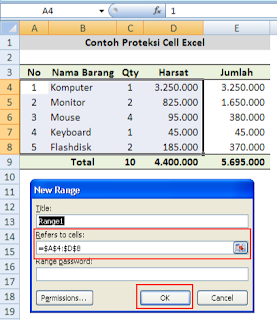
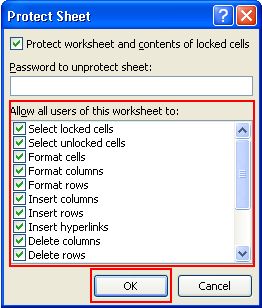
Post a Comment for "Protect Sheet, Cara Memproteksi Cell Excel Yang Berisi Rumus Supaya Tidak Bisa Diedit"